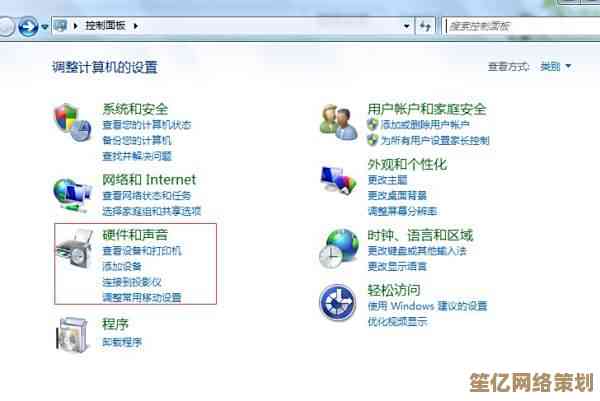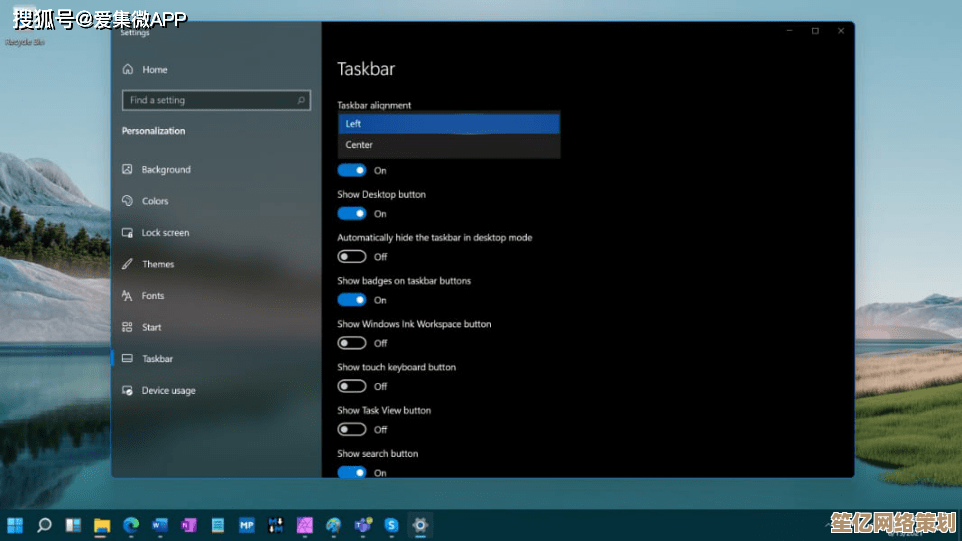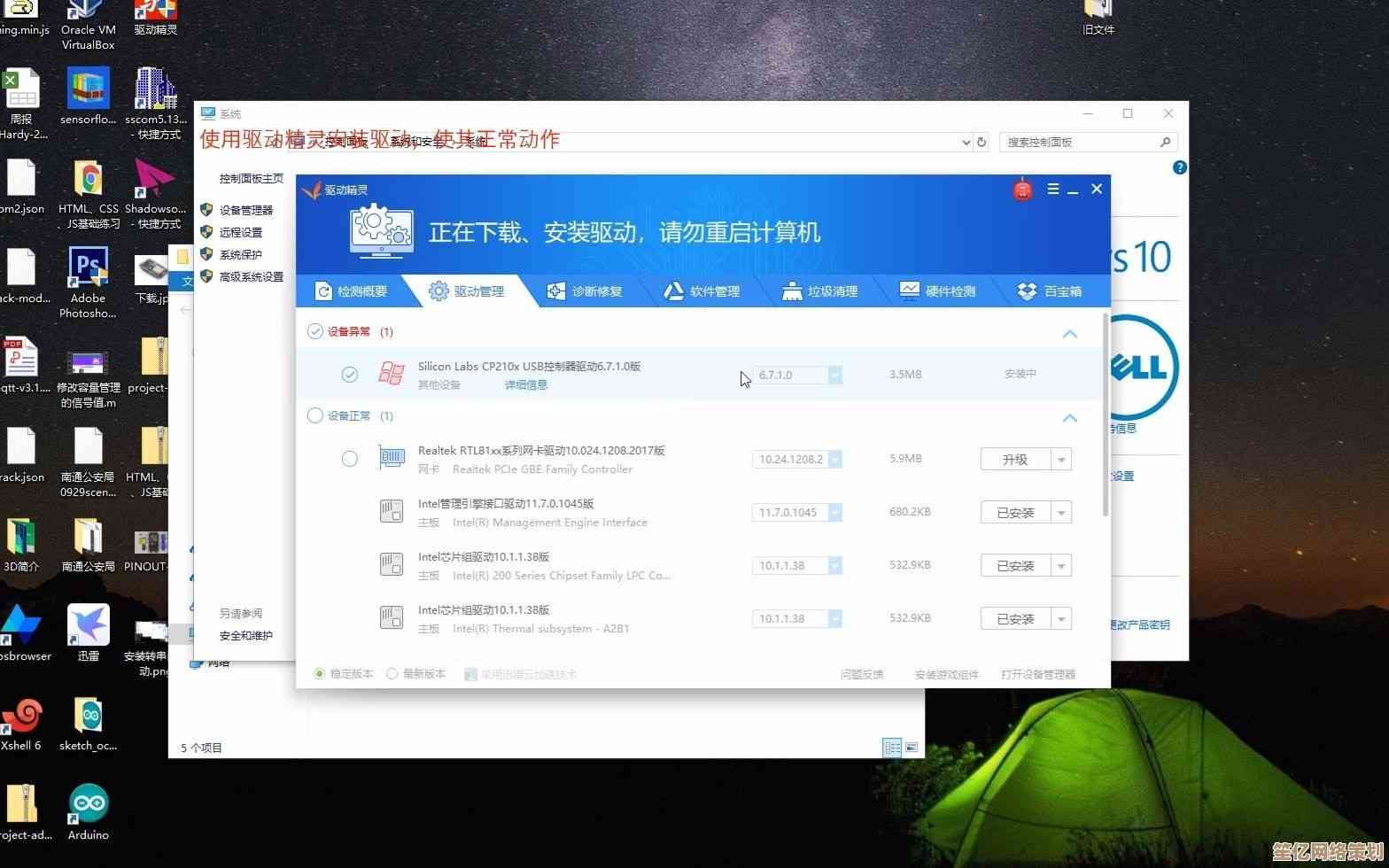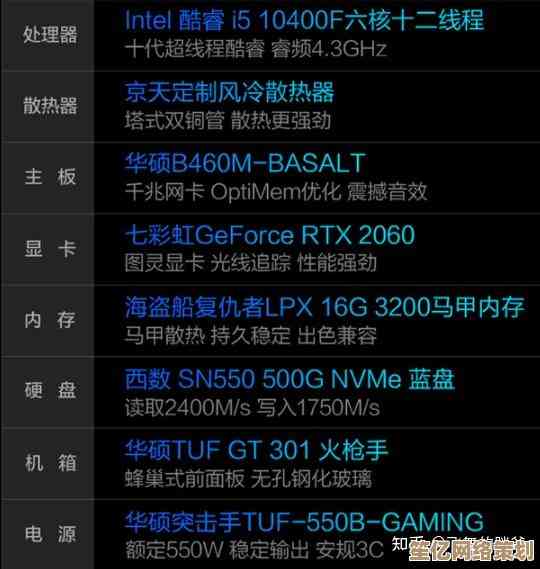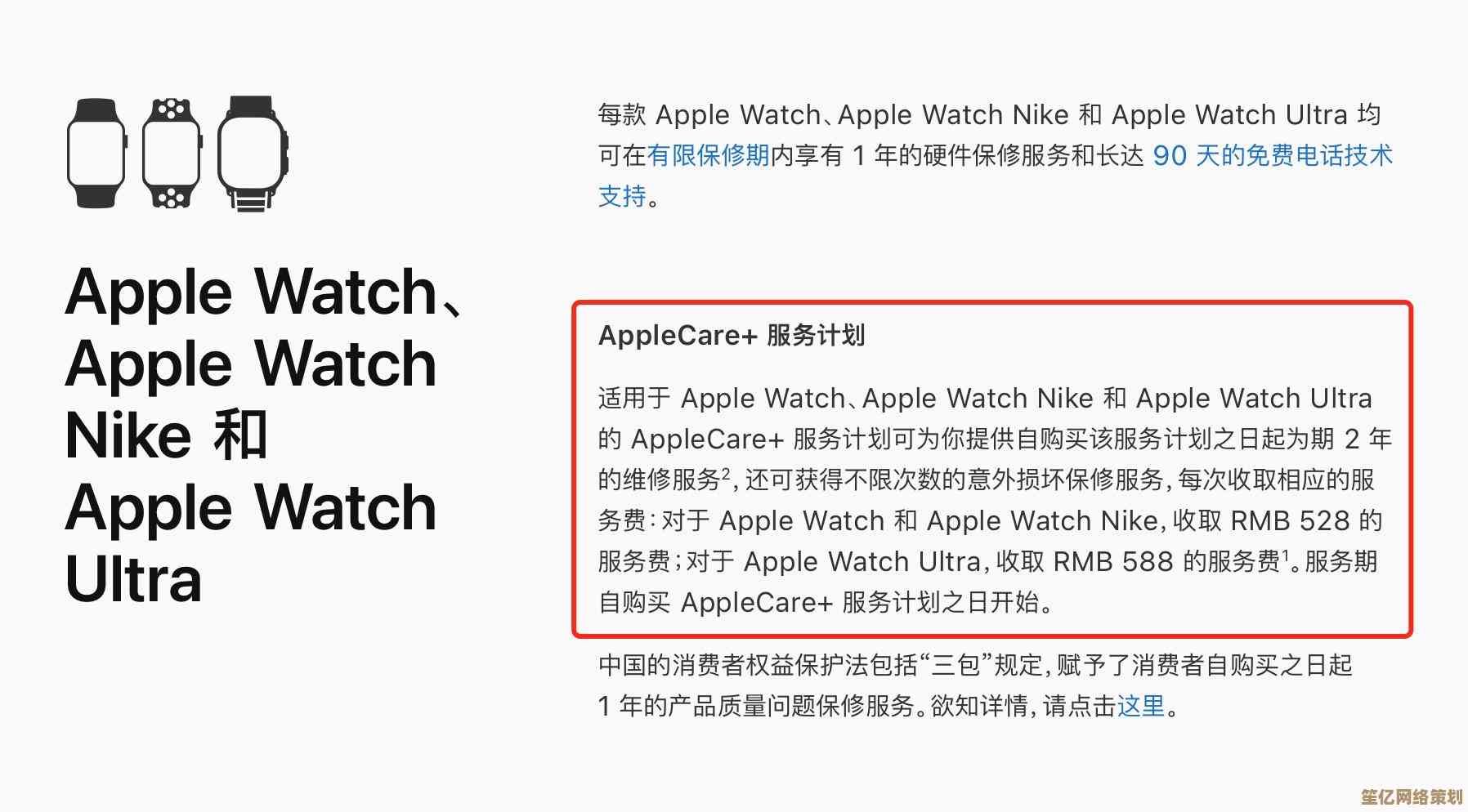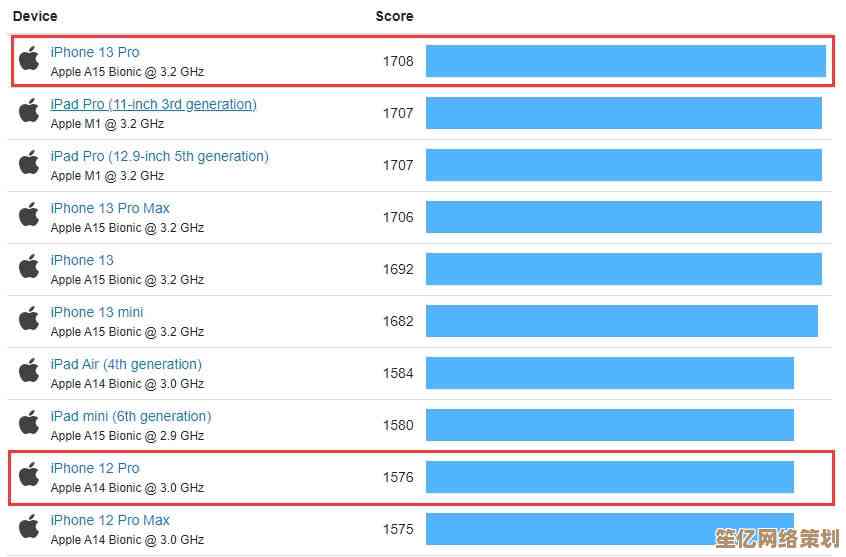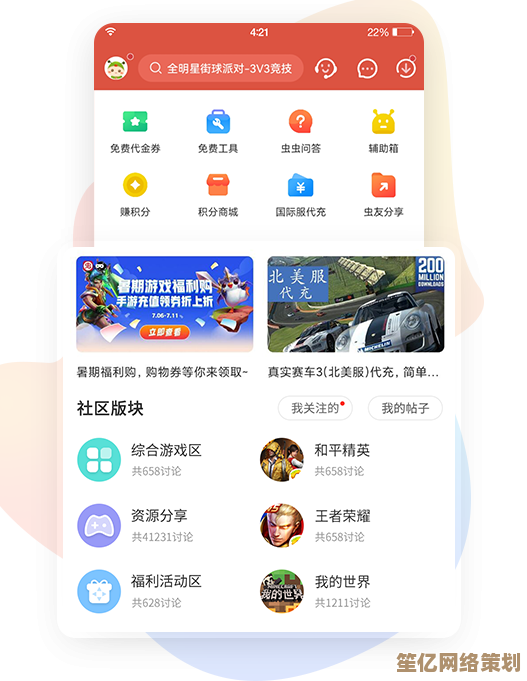掌握ADB驱动安装技巧:全面解析常见问题与解决方案
- 问答
- 2025-10-18 12:58:35
- 3
哎,说到这个ADB驱动安装,真是让我又爱又恨,爱的是,一旦搞定了它,手机连接电脑调试、刷机、传文件那叫一个爽;恨的是,这个过程吧,十次里有八次能给你整出点新花样,不折腾个把小时都对不起它这名号。😅 今天我就把自己这些年踩过的坑、琢磨出来的土办法,跟大家唠唠,没啥章法,想到哪儿说到哪儿。
我记得我第一次装ADB驱动,那还是为了给一台老掉牙的安卓手机刷个第三方系统,当时信心满满,觉得不就是个驱动嘛,下载、安装、下一步下一步… 结果呢?电脑死活认不出设备,设备管理器里那个小黄叹号,像在嘲笑我一样,我对着网上搜来的教程,一条条试,什么“禁用驱动程序强制签名”啦,什么手动指定.inf文件路径啦… 搞到半夜,人都麻了,最后发现,嘿,居然是我用的USB线有问题,它只能充电,不能传数据!你说气不气人,所以啊,第一条血泪教训:先换根靠谱的USB数据线! 别小看这根线,它可能是你所有问题的起点。
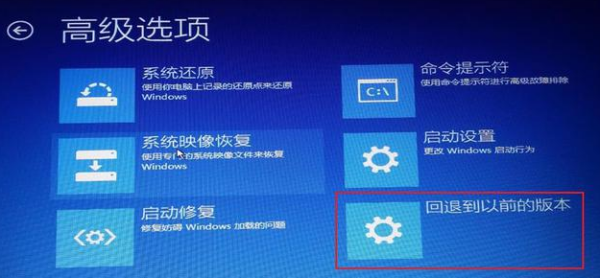
然后就是这个驱动本身了,你会发现,不同品牌的手机,甚至同一品牌不同型号,它需要的驱动可能都不一样,有时候你从官网下了一个,装上了,但电脑就是“无法识别设备”,这时候别慌,试试这招:在设备管理器里,找到那个带叹号的“Android Device”或者“未知设备”,右键,“更新驱动程序”,然后选“浏览我的电脑以查找驱动程序”,接着别急着选路径,点下面的“让我从计算机上的可用驱动程序列表中选取”,这时候,列表里可能会有一个或多个“Android ADB Interface”之类的选项,别管版本号,随便选一个不同的试试,哎,有时候就这么歪打正着,它就认了!这过程没啥道理可讲,有点像… 嗯,像碰运气,但成功率还挺高。🤔
还有啊,就是端口冲突的问题,有时候你明明装好了,adb devices命令一敲,列表却是空的,这时候可以看看是不是有别的程序占用了5037端口(ADB默认端口),在命令提示符里输个 netstat -ano | findstr 5037 查一下,如果发现有别的进程在用,就得想办法关掉它,或者… 重启大法好!重启电脑和手机,能解决一大半玄学问题,真的。
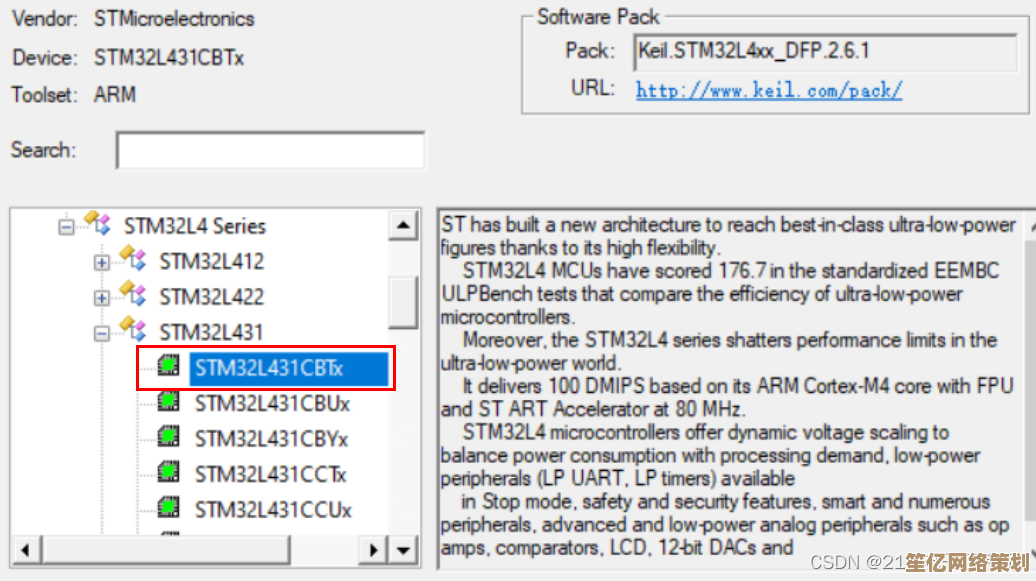
说到环境变量,这也是个容易让人头大的点,很多人教程里会说“要把adb路径加到系统PATH里”,话是没错,但新手一看就懵,其实没那么复杂,你就找到你放adb工具的那个文件夹,C:\platform-tools,然后在这个文件夹的地址栏里直接输入 cmd 敲回车,就会在这个目录下打开命令提示符,这时候你再输入 adb devices,保准能认出来,这是个偷懒的办法,适合偶尔用用的朋友,不用去折腾那个看起来高大上的环境变量设置。
我想说,装ADB驱动这事儿吧,它不像装个显卡驱动那么“标准化”,充满了各种不确定性,可能今天用A方法成功了,明天换台电脑同样的方法就不行,关键是要有耐心,别怕出错,那个小黄叹号不是你的敌人,它只是在提醒你:“喂,这儿有点情况,来看看咋回事”,每次解决一个问题,就像解开一个小谜题,虽然过程烦躁,但搞定那一刻的成就感,还是挺棒的。✨
呢,多试、多搜、别放弃,希望我这些零零碎碎的经验,能给你带来一点启发,至少让你知道,你不是一个人在战斗!💪
本文由畅苗于2025-10-18发表在笙亿网络策划,如有疑问,请联系我们。
本文链接:http://www.haoid.cn/wenda/31211.html